Nem og hurtig Android Root-guide

Efter at have rootet din Android-telefon har du fuld systemadgang og kan køre mange typer apps, der kræver root-adgang.
Da de bedste smart home-produkter fortsat bliver endnu bedre, er det vigtigt at have en pålidelig app til at styre alle dine lys, smarte stik og andet tilbehør. Mange af producenterne af vores foretrukne smart home-produkter tilbyder en medfølgende app. Giver dig de nødvendige kontroller og gør det nemt at sætte alt op. Men så er der et par forskellige apps, der kan linke til dette tilbehør og styre alle dine smarte hjem-produkter.
Der er tre primære muligheder: Google Home, Amazon Alexa og Apple HomeKit. Så hvis du ønsker at bygge dit eget smarte hjem, vil du gerne vælge fra en af dem og sikre dig, at det tilbehør, du anskaffer, er kompatibelt med det økosystem. Google Home, drevet af Google Assistant, er en af de mest populære på grund af dens brugervenlighed, men appen har stort set stået stille i de seneste år. Det hele ændrer sig, da Google lancerer den nye Google Home Public Preview.
Hvad er Google Home Public Preview?
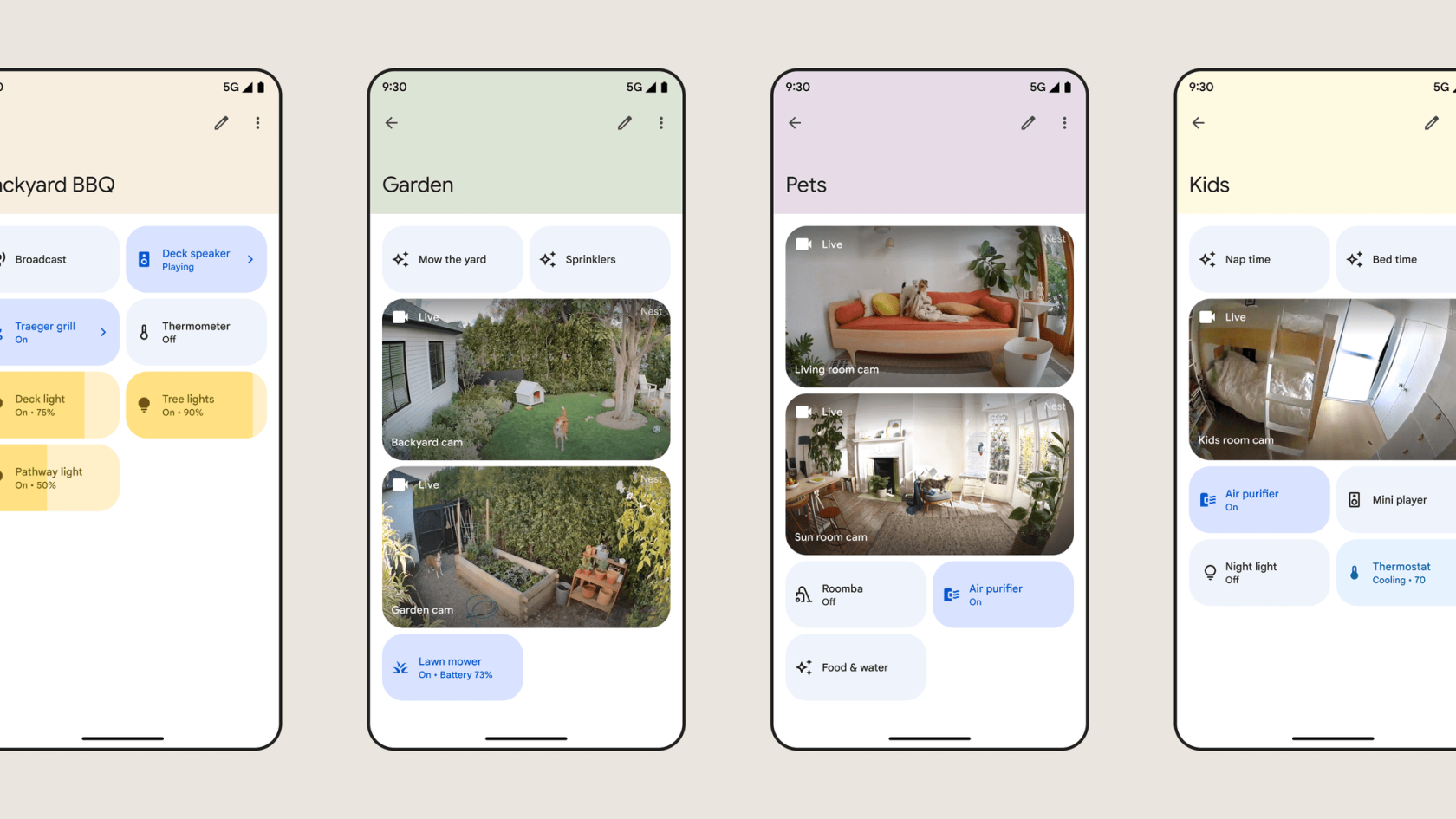
For at sige det tydeligt er Google Home Public Preview en komplet revision af Google Home-appen, der kan downloades fra iOS App Store eller Google Play Store. Hvis du ejer og bruger nogle smartkameraer, vil du se en live forhåndsvisning af de forskellige feeds i appen. Den nye belysningssektion giver dig et overblik over alle dine tilsluttede og parrede smarte lys, komplet med en kontakt øverst til at tænde eller slukke alt med blot et tryk. Men det er også muligt for dig at styre bestemte lys fra dette oversigtspanel uden at scrolle gennem appen for at finde et specifikt rum.
Her er Googles oversigt over, hvad du kan forvente med Google Home Public Preview:
Takket være betegnelsen "Public Preview" er der et par "kendte problemer", der kan afholde dig fra at prøve Googles nye grænseflade:
Sådan tilmelder du dig Google Home Public Preview
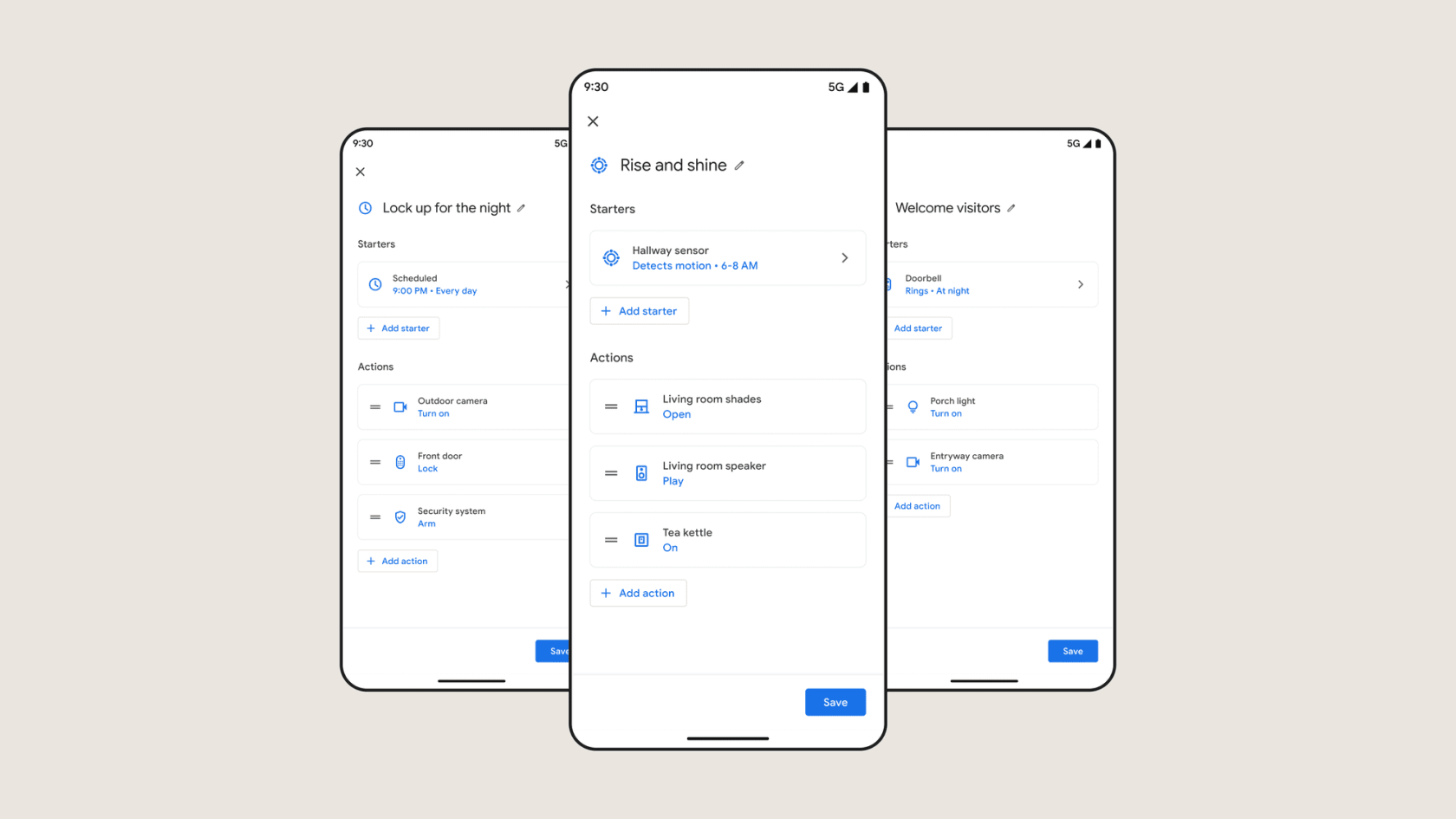
Som titlen antyder, får du ikke denne redesignede app-grænseflade blot ved at installere en opdatering fra Play Store eller App Store. I stedet ville det være bedst, hvis du valgte "Public Preview", som er Googles måde at få redesignet i hænderne på dem, der ønsker det, før du ruller den opdaterede app-grænseflade ud. Når du gør det, er der et par ting, du skal være opmærksom på, som Google klart påpeger:
Med det i tankerne er her de trin, du skal tage for at tilmelde dig Google Home Public Preview på din foretrukne telefon:
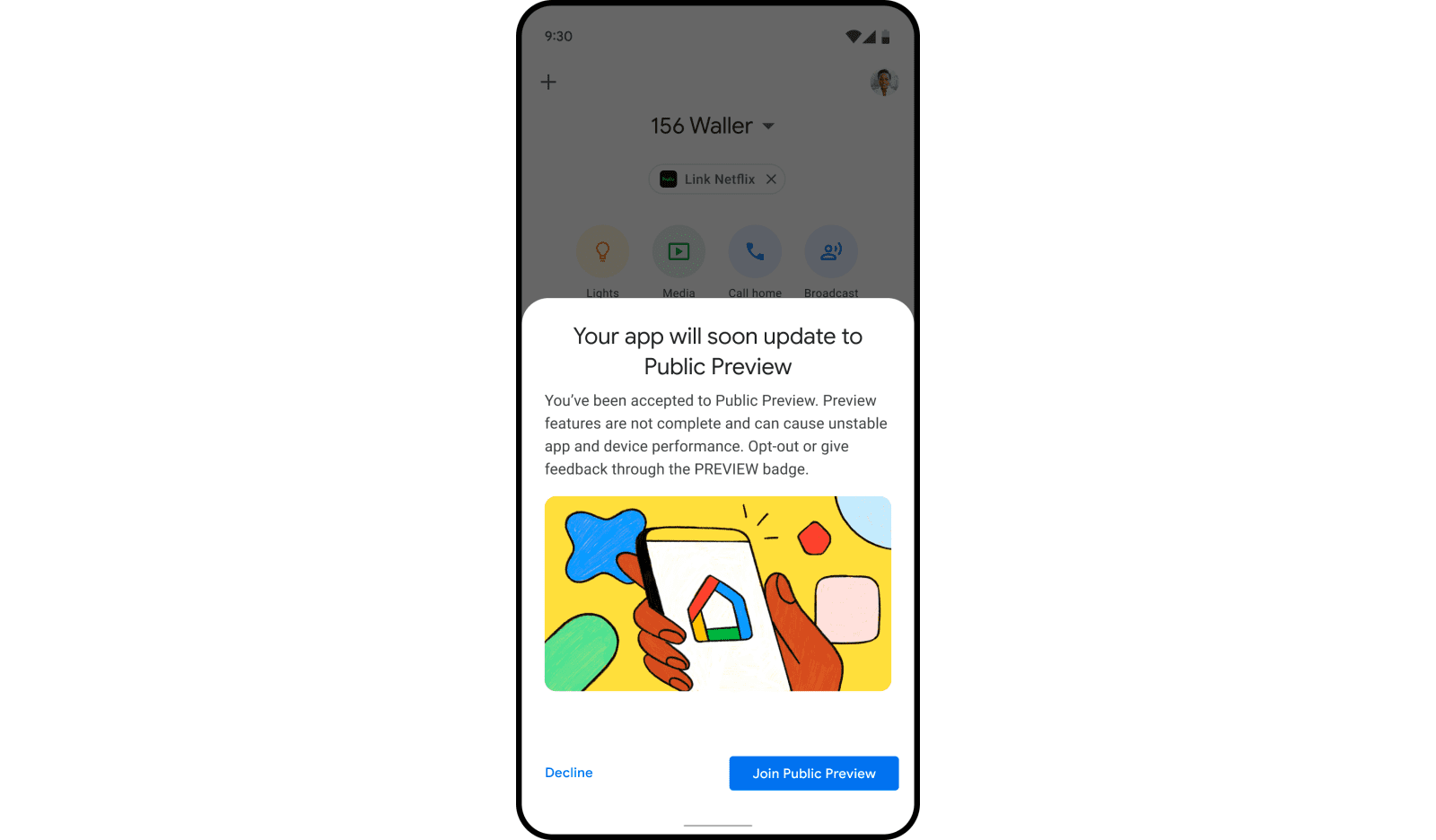
I de fleste tilfælde kan du opleve, at du skal vente, før Google Home Public Preview bliver tilgængelig. Når det sker, vil du se en pop op-meddelelse i Google Home-appen, der informerer dig, når du er "blevet accepteret". Derfra skal du trykke på knappen Deltag i offentlig forhåndsvisning , der vises.
Efter at have rootet din Android-telefon har du fuld systemadgang og kan køre mange typer apps, der kræver root-adgang.
Knapperne på din Android-telefon er ikke kun til at justere lydstyrken eller vække skærmen. Med et par enkle justeringer kan de blive genveje til at tage et hurtigt billede, springe sange over, starte apps eller endda aktivere nødfunktioner.
Hvis du har glemt din bærbare computer på arbejdet, og du har en vigtig rapport, du skal sende til din chef, hvad skal du så gøre? Brug din smartphone. Endnu mere sofistikeret, forvandl din telefon til en computer for at multitaske lettere.
Android 16 har låseskærmswidgets, så du kan ændre låseskærmen, som du vil, hvilket gør låseskærmen meget mere nyttig.
Android Picture-in-Picture-tilstand hjælper dig med at formindske videoen og se den i billede-i-billede-tilstand, hvor du ser videoen i en anden brugerflade, så du kan lave andre ting.
Det bliver nemt at redigere videoer på Android takket være de bedste videoredigeringsapps og -software, som vi nævner i denne artikel. Sørg for, at du har smukke, magiske og stilfulde billeder, som du kan dele med venner på Facebook eller Instagram.
Android Debug Bridge (ADB) er et kraftfuldt og alsidigt værktøj, der giver dig mulighed for at gøre mange ting, f.eks. finde logfiler, installere og afinstallere apps, overføre filer, roote og flashe brugerdefinerede ROM'er og oprette sikkerhedskopier af enheden.
Med automatiske klik-applikationer behøver du ikke at gøre meget, når du spiller spil, bruger applikationer eller bruger opgaver, der er tilgængelige på enheden.
Selvom der ikke findes nogen magisk løsning, kan små ændringer i, hvordan du oplader, bruger og opbevarer din enhed, gøre en stor forskel i at bremse batterislid.
Den telefon, som mange elsker lige nu, er OnePlus 13, fordi den udover overlegen hardware også besidder en funktion, der har eksisteret i årtier: den infrarøde sensor (IR Blaster).







